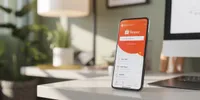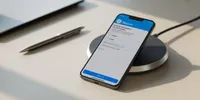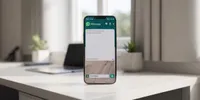Panduan Lengkap Cara Membuat Daftar Isi Secara Otomatis di Ms. Word
Diterbitkan:
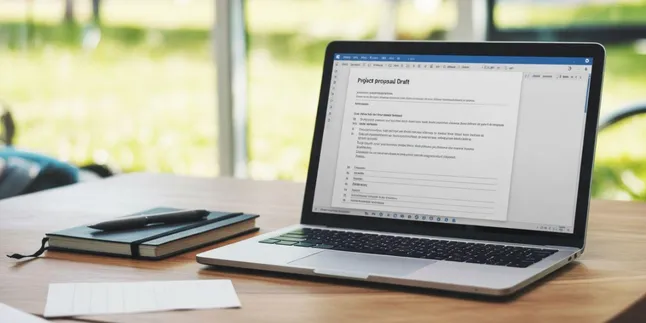
cara membuat daftar isi secara otomatis di ms word (credit:Image by AI)
Kapanlagi.com - Pembuatan dokumen akademik seperti skripsi, tesis, makalah, atau laporan penelitian memerlukan struktur yang terorganisir dengan baik. Salah satu elemen penting yang tidak boleh diabaikan adalah daftar isi yang berfungsi sebagai peta navigasi bagi pembaca. Dengan berkembangnya teknologi pengolah kata, Microsoft Word telah menyediakan fitur canggih yang memungkinkan pengguna membuat daftar isi secara otomatis tanpa perlu menyusunnya secara manual.
Fitur otomatisasi ini tidak hanya menghemat waktu yang berharga, tetapi juga memastikan konsistensi format dan akurasi nomor halaman. Banyak penulis masih belum menyadari keberadaan fitur ini atau merasa kesulitan dalam menggunakannya, padahal prosesnya relatif sederhana jika dipahami dengan baik.
Advertisement
1. Pengertian dan Fungsi Daftar Isi dalam Dokumen
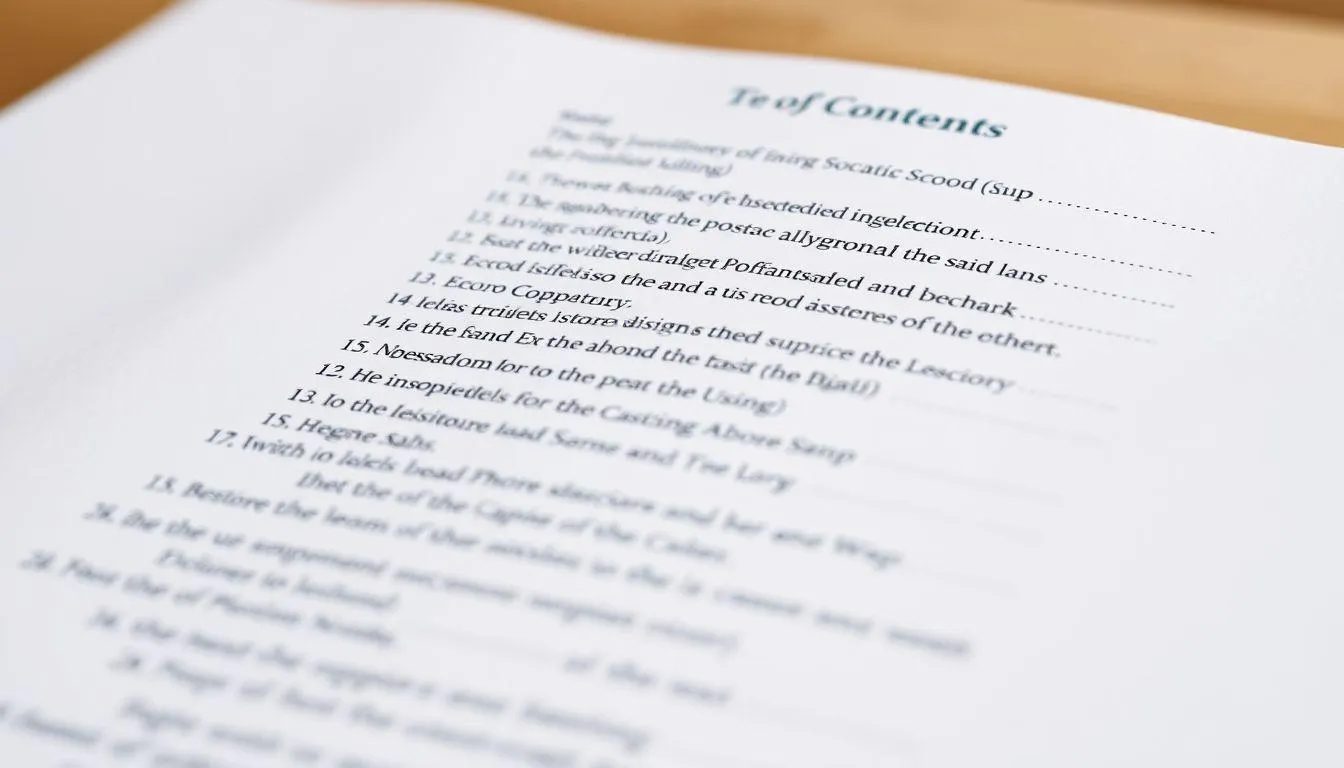
Daftar isi merupakan komponen struktural yang menampilkan susunan sistematis dari seluruh bagian dokumen beserta nomor halamannya. Fungsi utamanya adalah memberikan gambaran menyeluruh tentang isi dokumen dan memudahkan pembaca menemukan informasi spesifik yang mereka cari tanpa harus membaca keseluruhan dokumen.
Dalam konteks akademik, daftar isi menjadi elemen wajib yang mencerminkan profesionalisme penulis. Keberadaannya membantu pembaca memahami alur logis pembahasan dan struktur argumentasi yang dibangun penulis. Selain itu, daftar isi juga berfungsi sebagai alat evaluasi bagi pembimbing atau penguji untuk menilai kelengkapan dan keteraturan materi yang disajikan.
Dari perspektif navigasi, daftar isi berperan sebagai sistem rujukan silang yang memungkinkan akses cepat ke bagian tertentu. Hal ini sangat penting dalam dokumen yang memiliki puluhan atau bahkan ratusan halaman, di mana pencarian manual akan memakan waktu yang tidak efisien.
2. Keunggulan Metode Otomatis Dibanding Manual
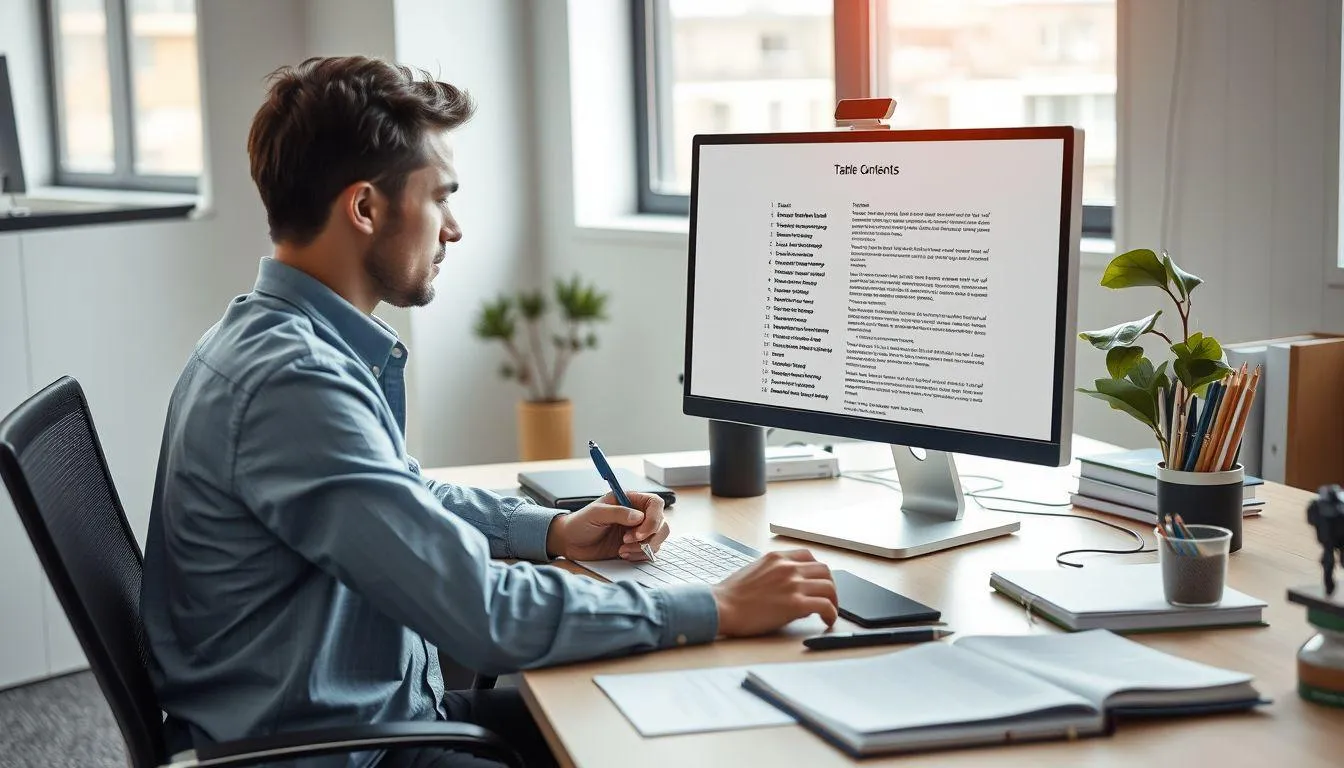
Penyusunan daftar isi secara manual seringkali menimbulkan berbagai kendala yang dapat menghambat produktivitas penulis. Proses manual memerlukan ketelitian tinggi dalam menghitung nomor halaman dan memastikan konsistensi format, yang rentan terhadap kesalahan manusia.
Metode otomatis menawarkan akurasi yang lebih tinggi karena sistem secara langsung mengambil informasi dari struktur dokumen yang telah ditetapkan. Ketika terjadi perubahan pada dokumen, seperti penambahan atau pengurangan konten yang mengakibatkan pergeseran nomor halaman, sistem dapat memperbarui daftar isi dengan sekali klik.
Efisiensi waktu menjadi keunggulan utama lainnya. Penulis dapat mengalokasikan waktu yang sebelumnya digunakan untuk menyusun daftar isi manual untuk fokus pada pengembangan konten yang lebih substansial. Selain itu, konsistensi visual dan format yang dihasilkan oleh sistem otomatis memberikan tampilan yang lebih profesional dan seragam.
Fleksibilitas dalam penyesuaian format juga menjadi nilai tambah. Pengguna dapat dengan mudah mengubah gaya, font, spasi, atau elemen visual lainnya tanpa harus mengulang seluruh proses pembuatan daftar isi.
3. Persiapan Dokumen dengan Struktur Heading yang Tepat
Sebelum membuat daftar isi otomatis, langkah fundamental yang harus dilakukan adalah memastikan seluruh judul dan subjudul dalam dokumen telah diformat menggunakan style heading yang sesuai. Sistem heading di Microsoft Word terdiri dari beberapa tingkatan hierarkis yang mencerminkan struktur organisasi konten.
Heading 1 digunakan untuk judul bab atau bagian utama, Heading 2 untuk subjudul tingkat pertama, Heading 3 untuk subjudul tingkat kedua, dan seterusnya hingga Heading 9. Penerapan hierarki yang konsisten akan menghasilkan daftar isi yang terstruktur dengan baik dan mudah dipahami.
Proses penerapan heading dilakukan dengan memblok teks judul yang diinginkan, kemudian memilih style heading yang sesuai dari panel Styles di tab Home. Penting untuk memastikan bahwa setiap judul telah diberi heading yang tepat sebelum melanjutkan ke tahap pembuatan daftar isi.
Konsistensi dalam penerapan heading sangat krusial karena akan menentukan kualitas daftar isi yang dihasilkan. Jika ada judul yang terlewat atau salah diberi heading, maka judul tersebut tidak akan muncul dalam daftar isi otomatis.
4. Langkah-langkah Pembuatan Daftar Isi Otomatis
Proses pembuatan daftar isi otomatis dimulai dengan menentukan lokasi penempatan daftar isi dalam dokumen. Umumnya, daftar isi diletakkan di bagian awal dokumen, setelah halaman judul dan sebelum konten utama. Posisikan kursor pada halaman kosong yang telah disiapkan untuk daftar isi.
Langkah selanjutnya adalah mengakses tab References pada ribbon Microsoft Word. Di bagian kiri tab ini, terdapat grup Table of Contents yang menyediakan berbagai opsi untuk membuat daftar isi. Klik pada dropdown Table of Contents untuk melihat pilihan template yang tersedia.
Microsoft Word menyediakan beberapa template daftar isi siap pakai, termasuk Automatic Table 1 dan Automatic Table 2 yang akan secara otomatis mengambil informasi dari heading yang telah ditetapkan. Pilih salah satu template yang sesuai dengan kebutuhan format dokumen.
Setelah memilih template, sistem akan langsung menghasilkan daftar isi berdasarkan struktur heading yang ada dalam dokumen. Daftar isi akan menampilkan hierarki judul sesuai dengan tingkatan heading yang telah ditetapkan, lengkap dengan nomor halaman yang akurat.
5. Kustomisasi dan Penyesuaian Format Daftar Isi
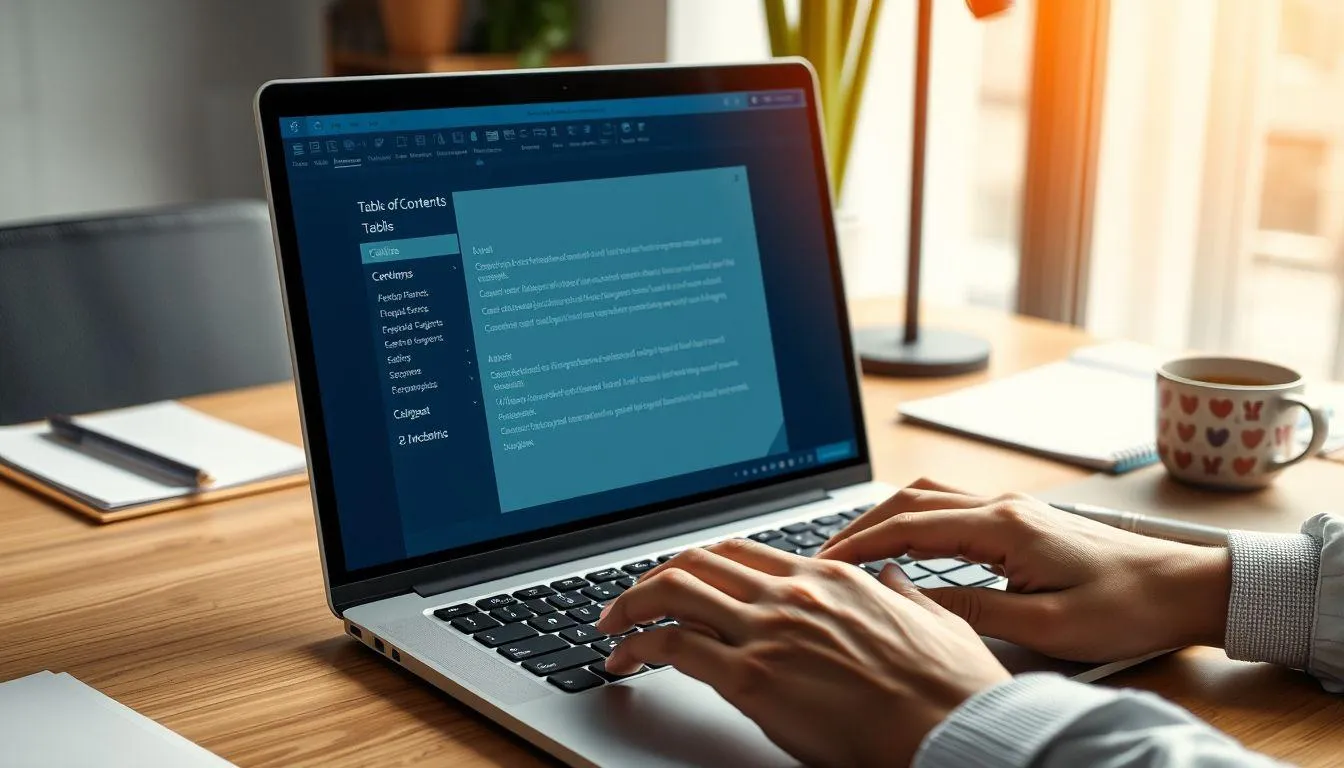
Meskipun template bawaan Microsoft Word sudah cukup baik, seringkali diperlukan penyesuaian untuk memenuhi standar format tertentu atau preferensi visual. Untuk melakukan kustomisasi, pilih opsi Custom Table of Contents dari dropdown Table of Contents.
Dialog box Table of Contents akan terbuka, menampilkan berbagai opsi pengaturan. Pengguna dapat mengatur jumlah level heading yang ditampilkan, menambahkan atau menghilangkan nomor halaman, mengubah alignment, dan memilih tab leader (titik-titik penghubung antara judul dan nomor halaman).
Bagian Formats menyediakan berbagai gaya visual seperti Classic, Elegant, Fancy, Modern, dan Simple. Setiap gaya memiliki karakteristik visual yang berbeda dalam hal font, spasi, dan dekorasi. Pilih gaya yang paling sesuai dengan tone dokumen yang dibuat.
Untuk penyesuaian yang lebih detail, gunakan tombol Modify untuk mengubah style masing-masing level heading dalam daftar isi. Ini memungkinkan kontrol penuh terhadap aspek visual seperti font family, size, color, spacing, dan indentation.
6. Pembaruan dan Pemeliharaan Daftar Isi
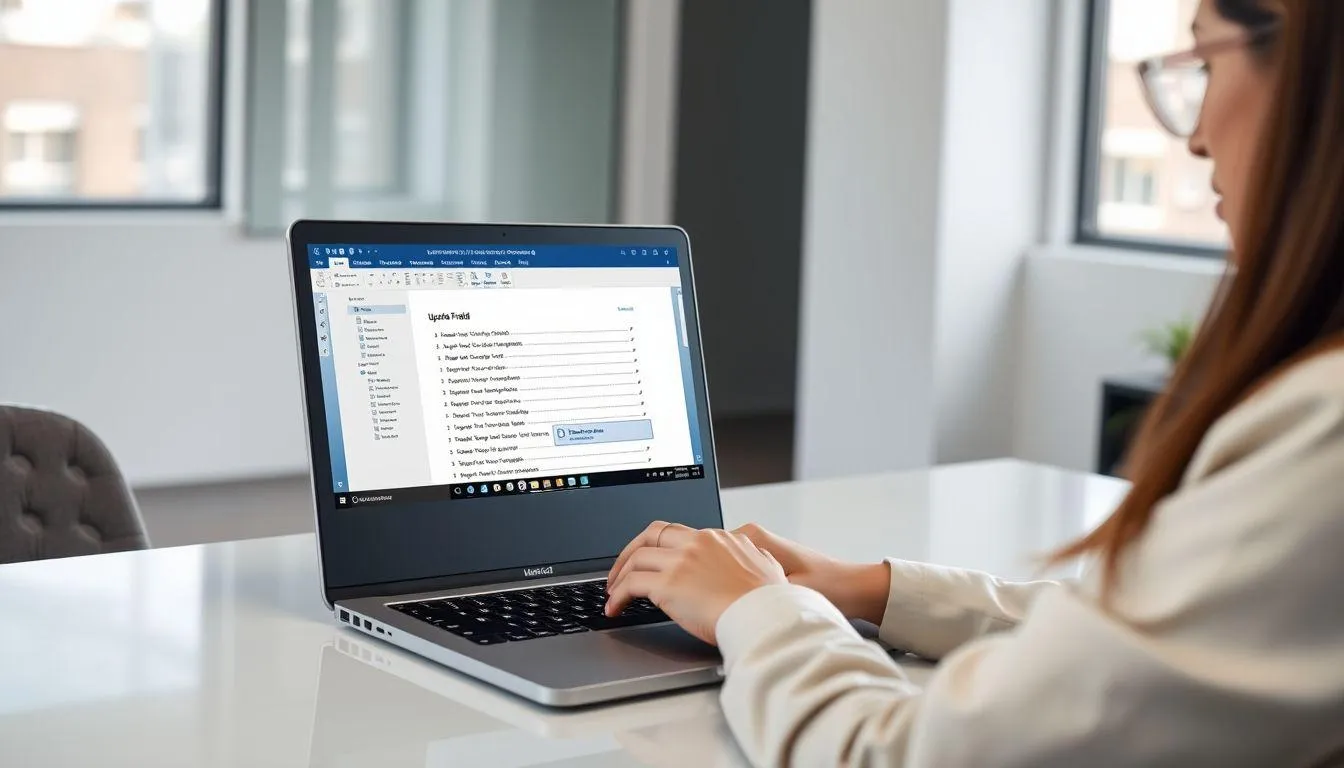
Salah satu keunggulan utama daftar isi otomatis adalah kemampuannya untuk diperbarui seiring dengan perubahan dokumen. Ketika konten ditambah, dihapus, atau dimodifikasi sehingga mengakibatkan perubahan nomor halaman atau struktur heading, daftar isi dapat diperbarui dengan mudah.
Untuk memperbarui daftar isi, klik kanan pada area daftar isi dan pilih Update Field. Sistem akan menampilkan dua opsi: Update page numbers only untuk memperbarui nomor halaman saja, atau Update entire table untuk memperbarui seluruh struktur daftar isi termasuk judul baru yang mungkin telah ditambahkan.
Pembaruan berkala sangat penting dilakukan, terutama pada tahap akhir penulisan ketika dokumen mengalami banyak revisi. Pastikan untuk selalu memperbarui daftar isi sebelum mencetak atau mendistribusikan dokumen final.
Jika terdapat judul yang tidak muncul dalam daftar isi setelah pembaruan, periksa kembali apakah judul tersebut telah diberi heading style yang sesuai. Masalah ini umumnya terjadi karena judul masih menggunakan format teks normal tanpa heading style.
7. Troubleshooting dan Solusi Masalah Umum
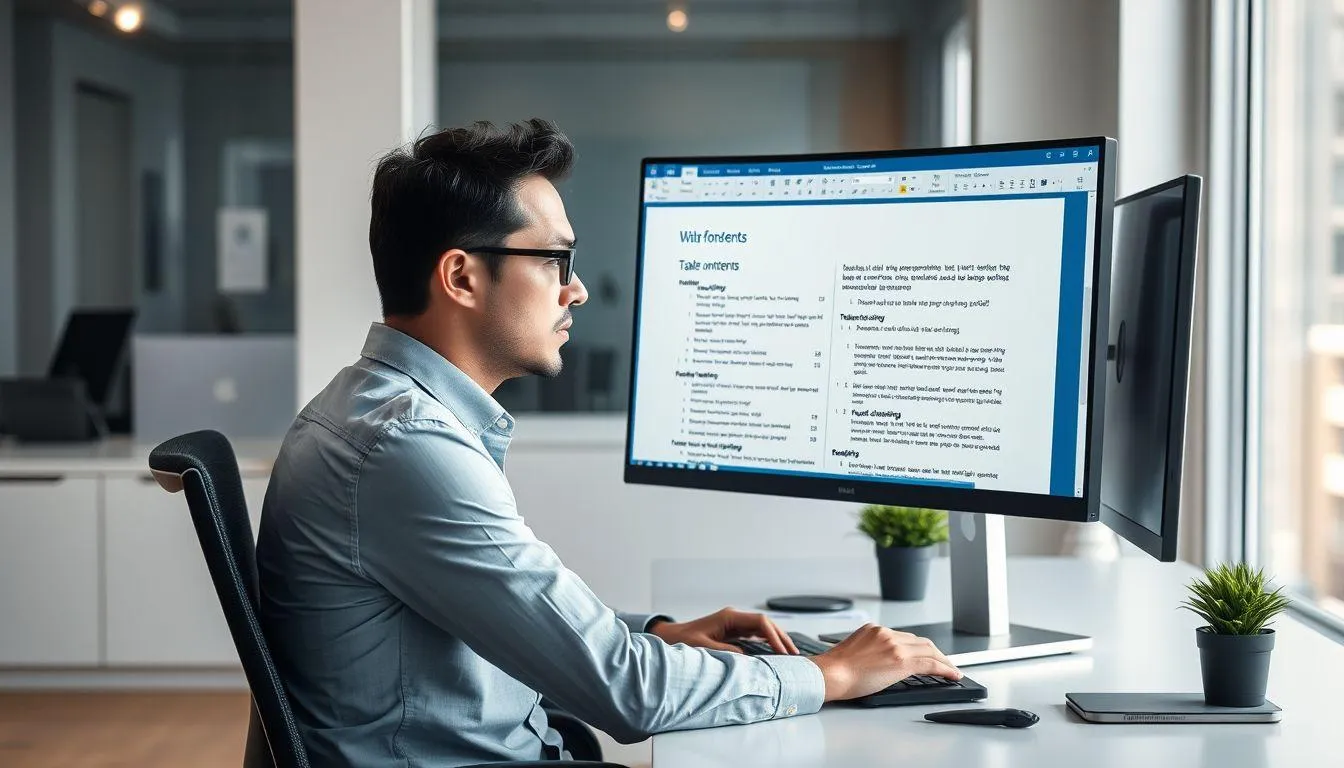
Beberapa masalah umum yang sering dihadapi pengguna dalam membuat daftar isi otomatis antara lain judul yang tidak muncul, format yang tidak sesuai, atau nomor halaman yang salah. Sebagian besar masalah ini dapat diatasi dengan pemahaman yang baik tentang sistem heading dan pengaturan daftar isi.
Jika judul tidak muncul dalam daftar isi, pastikan judul tersebut telah diberi heading style yang sesuai. Gunakan Navigation Pane (Ctrl+F) untuk melihat struktur heading dalam dokumen dan memverifikasi bahwa semua judul telah terdeteksi oleh sistem.
Masalah format yang tidak konsisten biasanya terjadi karena penggunaan heading style yang tidak seragam atau modifikasi manual pada teks heading. Solusinya adalah dengan menerapkan ulang heading style yang sesuai dan menghindari formatting manual pada judul.
Untuk masalah nomor halaman yang tidak akurat, periksa pengaturan page numbering dalam dokumen dan pastikan tidak ada section break yang mengganggu kontinuitas penomoran. Lakukan update pada daftar isi setelah memperbaiki masalah penomoran halaman.
8. Tips dan Best Practices untuk Hasil Optimal

Untuk mendapatkan hasil daftar isi yang optimal, terapkan beberapa praktik terbaik dalam penyusunan dokumen. Pertama, rencanakan struktur dokumen dengan baik sebelum mulai menulis, termasuk hierarki judul dan subjudul yang akan digunakan.
Gunakan heading style secara konsisten sepanjang dokumen dan hindari formatting manual pada judul. Jika diperlukan penyesuaian visual, lakukan melalui modifikasi heading style agar perubahan dapat diterapkan secara seragam pada seluruh dokumen.
Berikan judul yang deskriptif dan informatif untuk setiap bagian dokumen. Judul yang baik tidak hanya membantu pembaca memahami isi bagian tersebut, tetapi juga membuat daftar isi menjadi lebih bermakna sebagai alat navigasi.
Lakukan review berkala terhadap struktur dokumen dan daftar isi, terutama pada tahap revisi. Pastikan hierarki heading masih logis dan daftar isi mencerminkan struktur dokumen yang sebenarnya.
Pembuatan daftar isi otomatis di Microsoft Word merupakan keterampilan penting yang dapat meningkatkan kualitas dan profesionalisme dokumen akademik maupun bisnis. Dengan memahami konsep heading style, menguasai fitur Table of Contents, dan menerapkan praktik terbaik dalam penyusunan dokumen, pengguna dapat menghasilkan daftar isi yang akurat, konsisten, dan mudah digunakan. Investasi waktu untuk mempelajari fitur ini akan terbayar dengan efisiensi yang diperoleh dalam jangka panjang, terutama untuk dokumen-dokumen kompleks yang memerlukan struktur navigasi yang baik.
Yuk, baca artikel seputar panduan dan cara menarik lainnya di Kapanlagi.com. Kalau bukan sekarang, KapanLagi?
Yuk Baca yang Lainnya!
Mabar Makin Powerful dengan Samsung Galaxy S22 Series 5G, Apa Rahasianya?
Fitur Baru WhatsApp: Kirim Foto Tak Bisa Disimpan Penerima, Bisa Amankan Privasi dan Cegah Penyalahgunaan
7 Pilihan HP dengan Harga Terjangkau di Bawah Rp3 Juta yang Paling Hits, Update Terbaru April 2025
Temukan 7 HP POCO Terbaru 2025, Mulai dari Harga Terjangkau 1 Jutaan
4 Alasan Mengapa Detox Gadget Sekarang Juga Bisa Membuat Hidupmu Lebih Bahagia dan Bebas Stres!
(kpl/vna)
Advertisement